Bước 1: Click chuột vào nút Start, chọn lệnh Run và gõ địa chỉ \\10.12.1.2 rồi nhấn nút OK

Bước 2: Cửa sổ lưu trữ dữ liệu của mạng LAN xuất hiện như hình bên dưới.
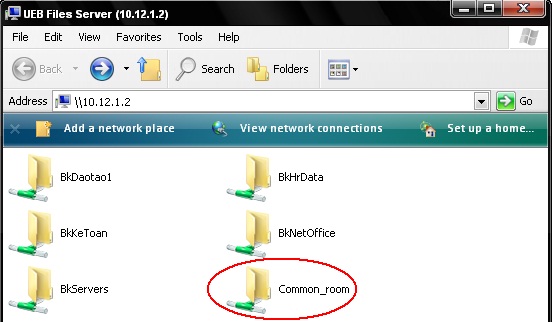
Bạn chọn đường dẫn:
\\10.12.1.2\Common_room\911\PM TCNS setup new (bo cai may con)
Để vào thư mục chứa bộ cài đặt cho máy trạm
Bước 3:
Click đúp chuột vào file Setup để bắt đầu cài đặt

Bước 4:
Nếu máy tính của bạn đã được cài đặt .NET Framework thì quá trình cài đặt sẽ tự động chuyển sang Bước 5.
Phần mềm Quản lý Nhân sự chạy trên nền tảng .Net. Vì vậy, nếu máy tính của bạn chưa được cài đặt .NET Framework (điều kiện cần để các ứng dụng .Net có thể chạy được) thì một hộp thoại sẽ xuất hiện như sau:
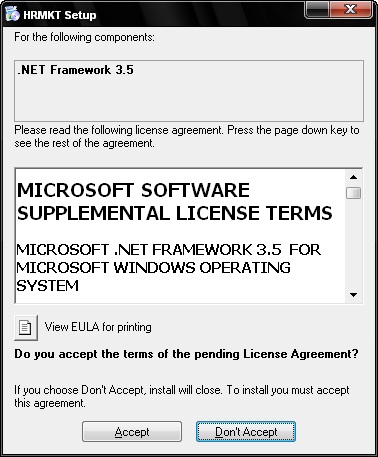
Bạn nhấn nút Accept để tiếp tục quá trình cài đặt. Tiến trình cài đặt .NET Framework sẽ được bắt đầu như hộp thoại bên dưới:
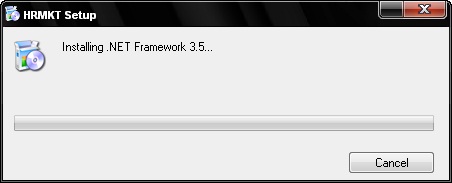


Sau khi .NET Framework được cài đặt xong, bạn nhấn vào nút Yes để khởi động lại máy tính.
Bước 5: Cài đặt phần mềm nhân sự
Sau khi khởi động lại máy tính, quá trình cài đặt phần mềm Quản lý nhân sự mới thực sự bắt đầu. Bạn nhấn vào nút Next liên tiếp để bắt đầu cài đặt phần mềm:
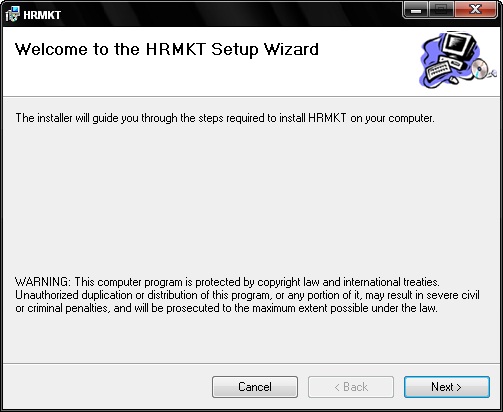

Kết thúc quá trình cài đặt, bạn nhấn chuột vào nút Close:

Bước 6: Kết nối phần mềm tới Server dữ liệu nhân sự
Sau khi phần mềm được cài đặt xong, một biểu tượng mới của phần mềm Quản lý nhân sự sẽ xuất hiện trên màn hình như sau:

Để kết nối phần mềm tới Server, bạn hãy thực hiện theo các bước sau:
Chạy phần mềm Quản lý nhân sự:
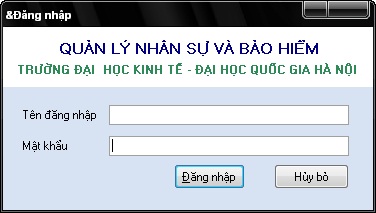
Nhấn vào nút Hủy bỏ để bỏ qua quá trình đăng nhập, sau đó nhấn chuột vào thực đơn Hệ thống / Cấu hình kết nối
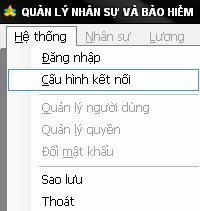
Hộp thoại cấu hình kết nối xuất hiện như sau:
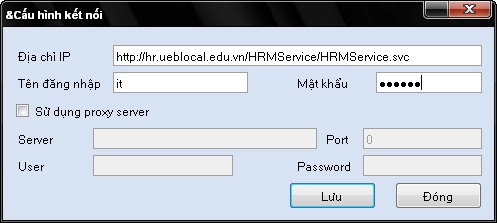
Trong phần địa chỉ IP, bạn sửa lại thành:
http://hr.ueblocal.edu.vn/HRMService/HRMService.svc
Tên đăng nhập: it
Mật khẩu: 123456
Chú ý: Tên đăng nhập và mật khẩu trên chỉ sử dụng được cho việc cài đặt phần mềm. Để có thể truy xuất được dữ liệu trên phần mềm, bạn cần phải sử dụng Tên truy nhập và mật khẩu do phòng Tổ chức nhân sự cấp trực tiếp cho bạn.
>>Download chi tiết